我们在计算机上安装Windows8系统后,就会发现桌面上只有回收站,ie图标竟然不见了,那么这是怎么回事呢?一般情况下Win8系统是自带有ie的,没有的话我们就无法打开网页了。这个时候我们要怎么办呢?下面小编我就给大家分享下win8桌面ie不见了要如何找回的解决方法。
具体方法如下:
1、在Win8桌面空位置右键,然后依次选择->新建->快捷键方式。
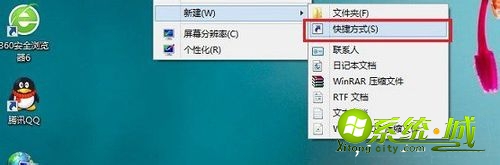
2、Win8 桌面IE快捷方式创建方法第二步:进入创建快捷方式界面后,我们再点击“浏览”。
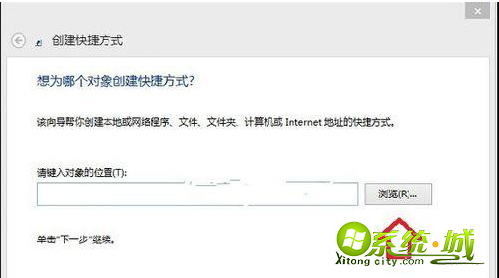
3、Win8 桌面IE快捷方式创建方法第三步:点击浏览后,我们依次展开->这台电脑->本地磁盘C(系统盘)->Program Files ->Internet Explorer文件夹,然后选择里边的iexplore快捷方式即可,选中后,点击下方的确定。

4、在接下来的界面中,我们再点击“下一步”。
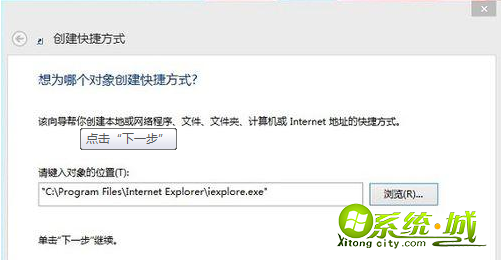
5、Win8桌面IE快捷方式创建方法第四步:接下来会提示想将快捷方式命名为什么,这里默认为iexplore即可,当然你也可以改成IE11或者其他名称就可,完成后,点击底部的“完成”即可。
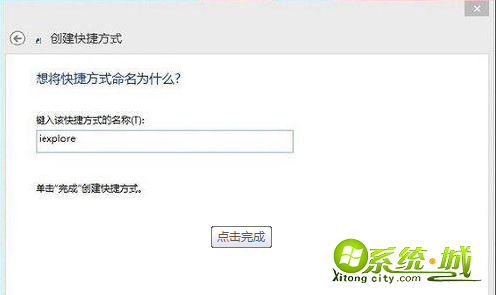
6、最后你再去Win8桌面上看看,IE图标是不是就有了呢。

以上就是win8系统桌面ie图标不见了该如何找回的解决方法,如果你也遇到了win8桌面ie不见的情况。可以按照上面的步骤来找回。


 当前位置:
当前位置: